Сделайте видео чистым: 2 средства для удаления водяных знаков помогут вам в этом
Вы когда-нибудь думали об использовании средства для удаления водяных знаков с видео, чтобы избавиться от этих надоедливых водяных знаков? Многие люди могли бы найти подходящий инструмент для этого. Некоторые программы снижают качество, а некоторые даже не могут сделать видео полностью чистым. Но хорошая новость заключается в том, что этот пост нашел для вас 2 лучших средства для удаления водяных знаков с видео. Вы можете узнать, как использовать их, чтобы водяной знак исчез на вашем компьютере и мобильном телефоне.
Список руководств
Часть 1. Полностью удалите водяной знак с видео с помощью AnyRec Часть 2: Используйте Video Eraser для удаления водяного знака на телефоне Часть 3. Часто задаваемые вопросы об удалении водяных знаков с видеоЧасть 1. Полностью удалите водяной знак с видео с помощью AnyRec
Возможно, вы ищете программное обеспечение, чтобы водяной знак на видео исчез. К счастью, AnyRec Video Converter это средство для удаления водяных знаков с видео, которое может помочь вам полностью избавиться от водяного знака или логотипа на видео. В этом программном обеспечении его прямой главный экран подскажет вам, какая функция может помочь вам сделать то, что вы хотите. Итак, вам потребуется всего несколько шагов, чтобы удалить водяной знак на видео.
Это средство для удаления водяных знаков с видео поможет вам удалить его из нужной области. Вы можете легко изменить размер и положение удаления. Кроме того, вы можете установить средство для удаления водяных знаков на разную продолжительность. И помимо этой функции, вы также можете воспользоваться многими другими функциями редактирования видео, такими как преобразование формата в другой, который вы хотите.

Установите продолжительность водяного знака, если водяной знак движется в видео.
Сохраните исходное качество видео после удаления водяного знака.
Выведите подходящий для вас формат видео, если у вас есть запрос на это.
Добавьте новый водяной знак, если хотите заменить старый.
Безопасная загрузка
Безопасная загрузка
Вот шаги, чтобы использовать функцию удаления водяных знаков видео в этом программном обеспечении:
Шаг 1.Прежде всего, вам следует нажать кнопку «Панель инструментов» на главном экране. И вы можете видеть, что есть кнопка «Удалить водяные знаки видео». Затем вы можете нажать на нее, чтобы загрузить видео.
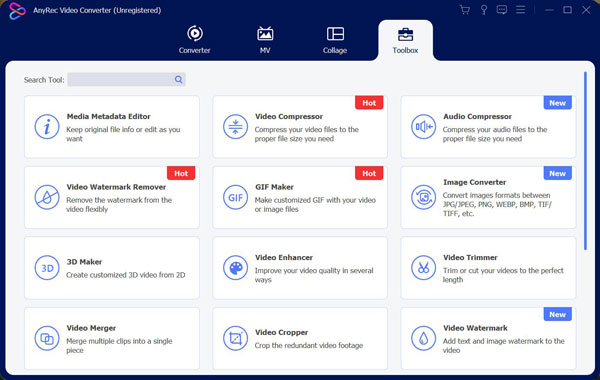
Шаг 2.После загрузки видео вы можете нажать кнопку «Добавить область удаления водяных знаков». При нажатии на кнопку на видео появится рамка. Часть вашего видео в этом поле будет удалена. Таким образом, вы можете перетащить поле на водяной знак или логотип, чтобы удалить его.
Шаг 3.Это программное обеспечение может не только поддерживать функцию, позволяющую удалить водяной знак. Есть много других предпочтений, которые вы можете сделать. Вы можете установить продолжительность удаления водяных знаков видео. Это может помочь вам установить, в какой период времени водяной знак исчезнет в этом видео. И размер, конечно же, вы перетаскиваете, чтобы изменить или ввести значение. Более того, если вы хотите удалить несколько водяных знаков или логотипов, вы можете еще раз нажать кнопку «Добавить область удаления водяных знаков», чтобы добавить еще одно поле для удаления водяных знаков видео.

Шаг 4.После того, как вы закончите настройку, вы можете нажать кнопку «Экспорт» и выбрать путь сохранения, чтобы завершить удаление водяного знака на видео.
Часть 2: Используйте Video Eraser для удаления водяного знака на телефоне
Видео Ластик это мобильное приложение для удаления водяных знаков с видео. Это удобное решение имеет функцию «Удалить водяной знак», которая позволяет пользователям выбирать область водяного знака в видео. Он также позволяет пользователям редактировать и добавлять водяные знаки. Это приложение имеет удобный интерфейс и понятные функции. Хотя это мобильное приложение, оно также поддерживает множество видеоформатов, включая MP4, MOV, M4V и т. д. Однако, если вы хотите удалить рекламу или разблокировать функции редактирования, вам необходимо заплатить.
Вот шаги, чтобы использовать Video Eraser для удаления водяного знака с видео:
Шаг 1.Сначала вам следует импортировать видео из фотографий, нажав «Добавить видео» со значком «Плюс» в правом верхнем углу экрана.
Шаг 2.Следующий шаг — нажать «Редактировать» со значком видео и нажать «Удалить водяной знак».
Шаг 3.Выберите область водяного знака на видео и нажмите «Старт», чтобы начать процесс удаления водяного знака.
Шаг 4.Если вы хотите увидеть результат, перейдите на вкладку предварительного просмотра «Обработано».
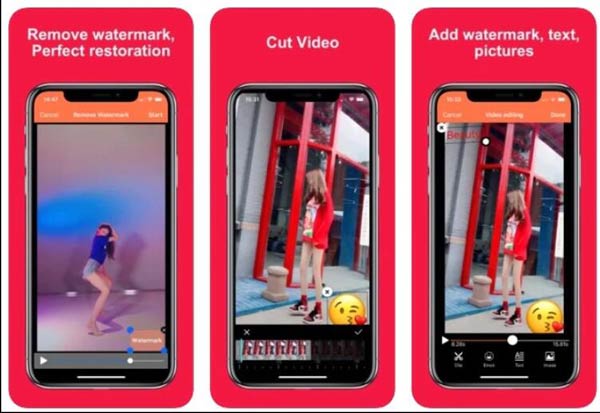
Часть 3. Часто задаваемые вопросы об удалении водяных знаков с видео
-
Является ли водяной знак видео авторским правом?
Сам водяной знак не является авторским правом. Ваша работа уже защищена авторским правом в момент ее создания, а водяной знак может служить напоминанием другим о том, что нельзя красть ваше видео, потому что вы защищены авторским правом. Таким образом, это не является незаконным удалить водяной знак видео если вы создатель или вы получили разрешение от создателя.
-
Какой водяной знак трудно удалить?
Сложнее всего удалить водяной знак полного видео. Вы часто можете увидеть видеоролики с полным видео водяным знаком от компании, чьи продукты размещены в Интернете. Что касается движущегося водяного знака, как в TikTok, вы можете использовать AnyRec Video Converter, чтобы установить продолжительность на удалить водяной знак TikTok.
-
Как добавить новый водяной знак после удаления старого?
Вы можете использовать AnyRec Video Converter, чтобы с легкостью добавить новый водяной знак. В меню редактирования вы можете добавить текст или изображения, что хотите. И вы можете настроить размер, место, цвет и т. д. вашего водяного знака.
Заключение
Эти два средства для удаления водяных знаков с видео могут помочь вам полностью очистить видео без каких-либо проблем на вашем компьютере и телефоне. Таким образом, вам больше не нужно отвлекаться от этих водяных знаков. Что касается тех людей, которые хотят удалить водяной знак на своих компьютерах, AnyRec Video Converter для них это лучший выбор. Это программное обеспечение может помочь вам полностью избавиться от водяного знака.
Безопасная загрузка
Безопасная загрузка
